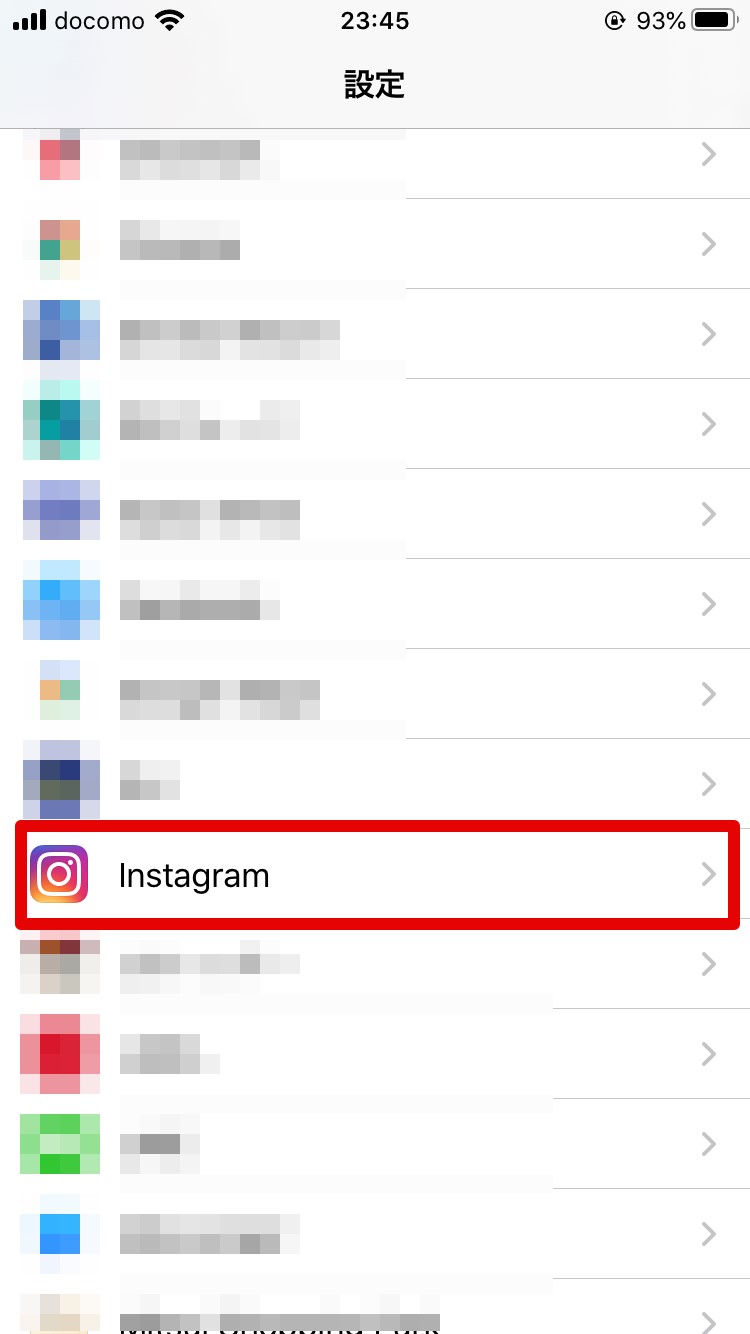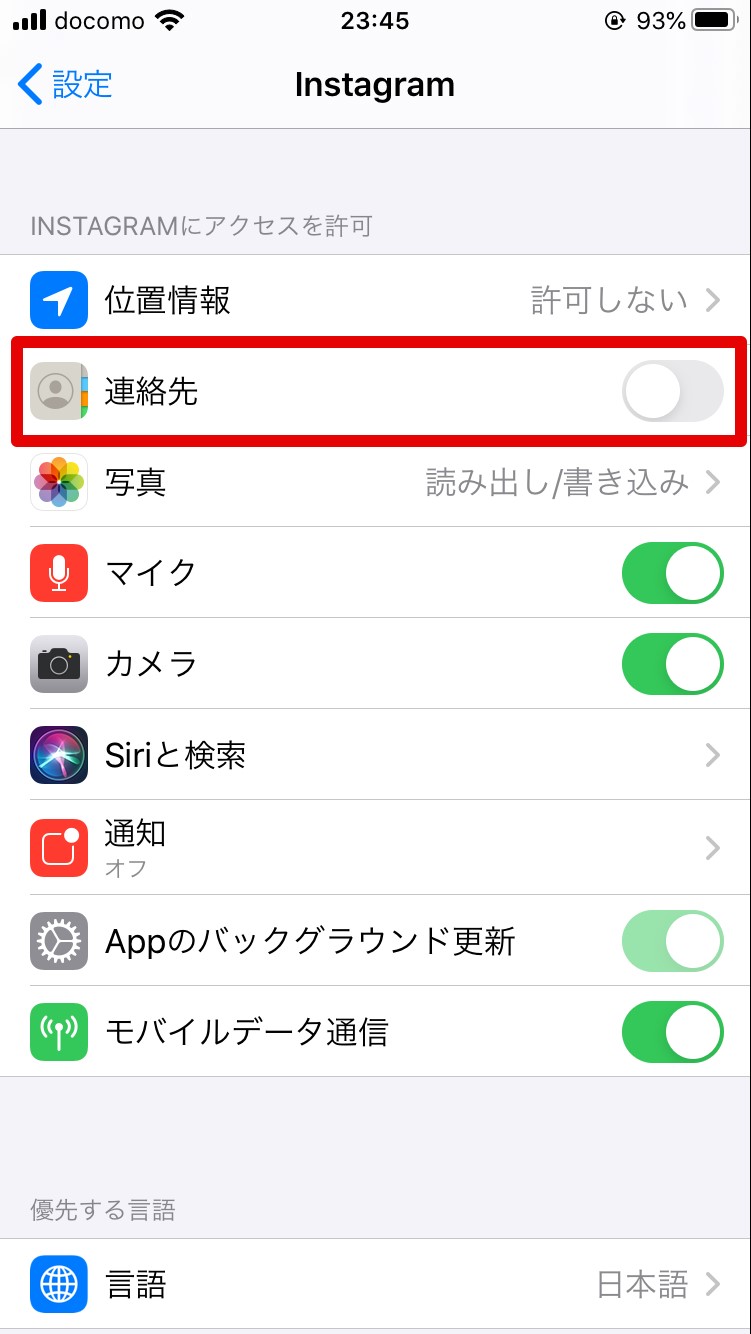【Instagram】おすすめユーザーとは?選定基準や非表示にする方法も
Contents[OPEN]
【Instagram】おすすめユーザーを非表示にする方法
おすすめユーザーはとても便利な機能ですが、アプリを開くたびに関係のない人や、フォローする気がない人が現れるのも面倒ですね。
そこで、おすすめユーザーを非表示にするやり方を紹介していきます。
アカウント横の×マークをタップ
Instagramではおすすめユーザーの機能そのものを停止することはできません。
このため、ユーザー毎に消していく必要があります。
おすすめユーザーのアカウントの横には「×」のマークが付いています。
この×をタップするとそのユーザーは画面から消え、しばらくの間出てくることはありません。
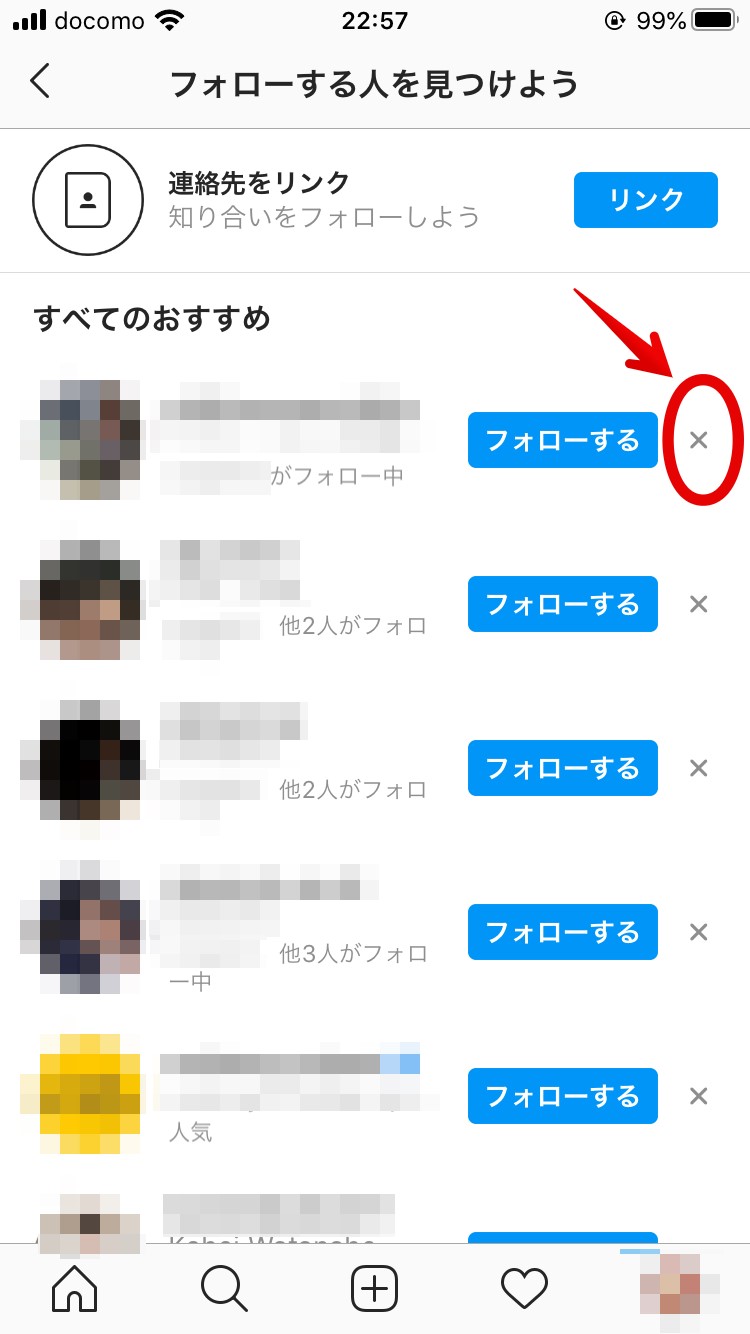
このやり方は、どの画面でも同じで、1人ずつ×マークをタップしていけば、全て非表示にできます。
ただし一度消したユーザーが、時間が経つとまた出てくることもあります。
×マークが出ないときは
もしおすすめユーザーの横に×が出てこないときは、ユーザー名を長押しして「非表示にする」を選んでください。
アカウントをブロックする
もし、2度と現れて欲しくないユーザーがいるようでしたら、そのアカウントをブロックしましょう。
アカウント名を5秒ほど押すとその人のプロフィール画面になります。右上の「・・・」を押して「ブロック」を選べばOKです。
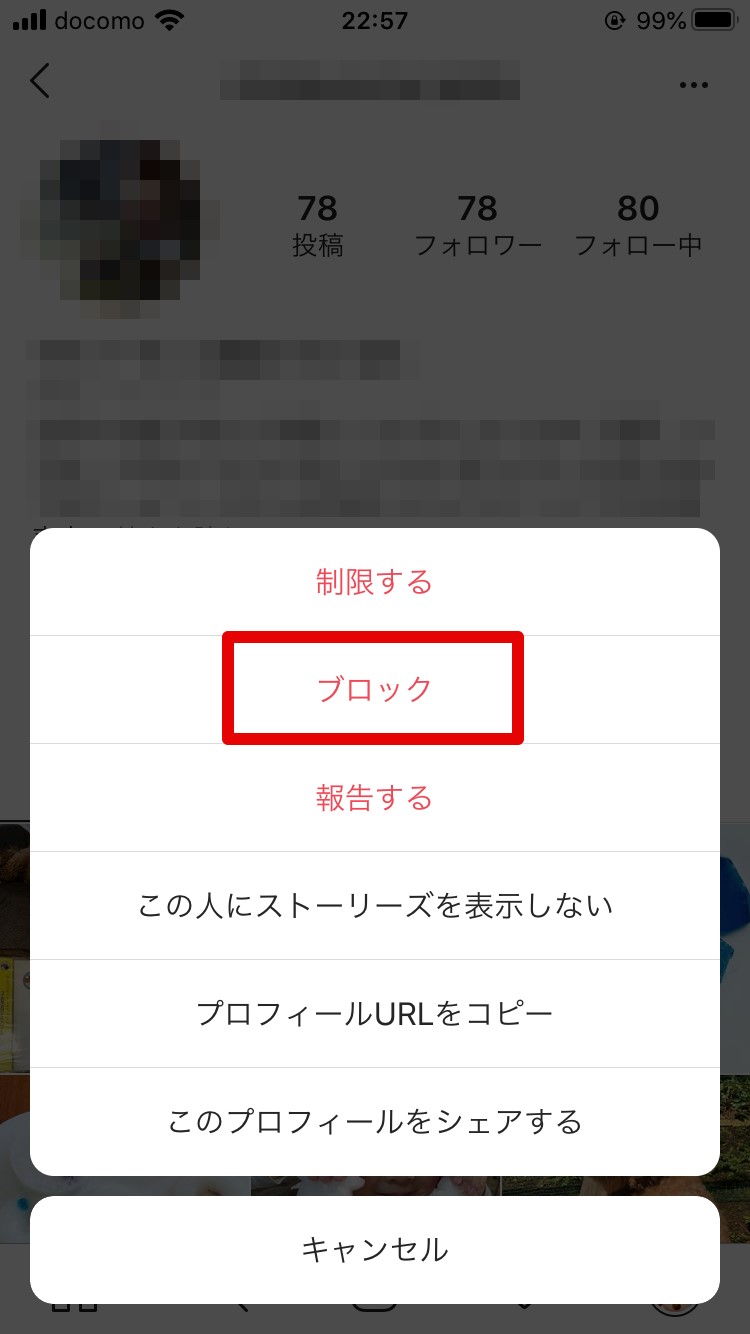
ちなみにあなたがブロックしたことは、相手にはバレません。
もともと関係のない人ですから、それほど気にする必要はないでしょう。
Facebookとの連携を解除する
Facebookと連携している人は、連携を解除すればFacebook上の知り合いがおすすめユーザーとして出てくるのを防げます。
解除は簡単にできますが、FacebookアカウントでInstagramにログインしている方は、Facebookからも解除する必要があるので注意しましょう。
まずはInstagramのプロフィールから三本線をタップします。
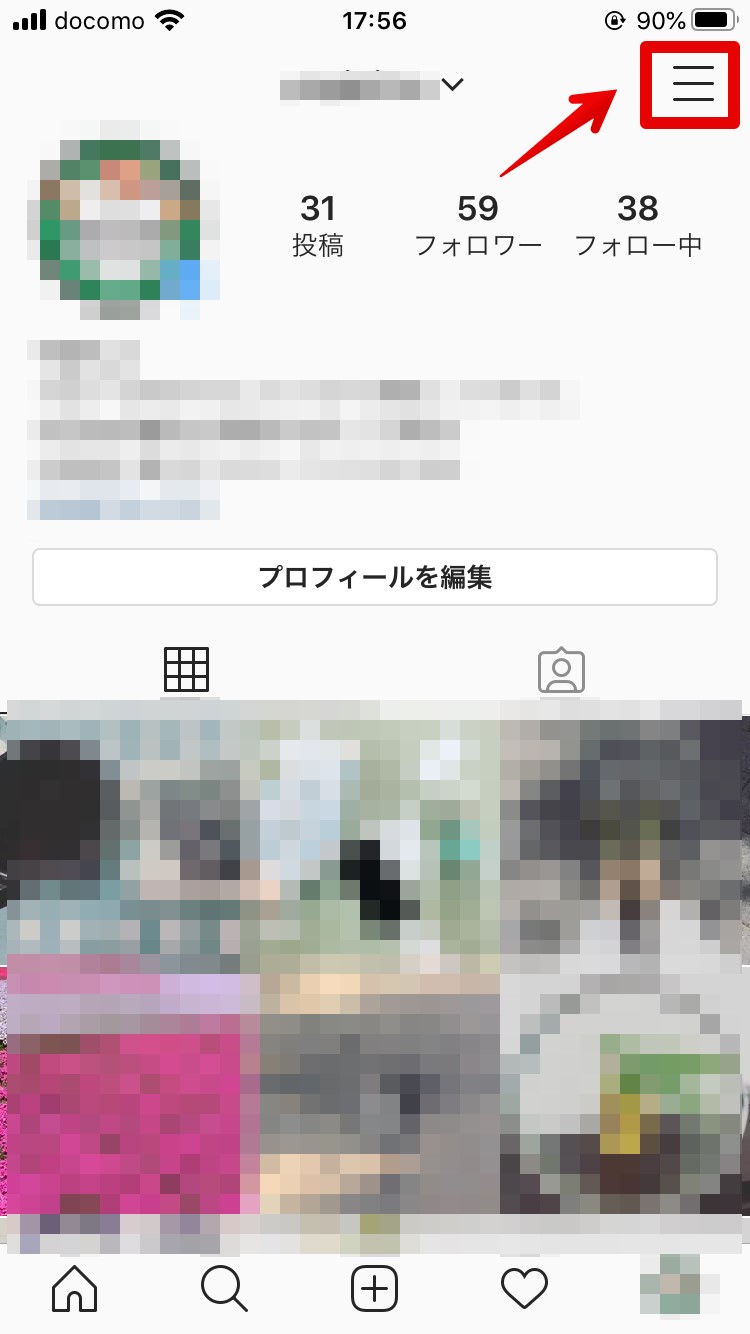
設定ボタンから、「リンク済みのアカウント」を選びましょう。
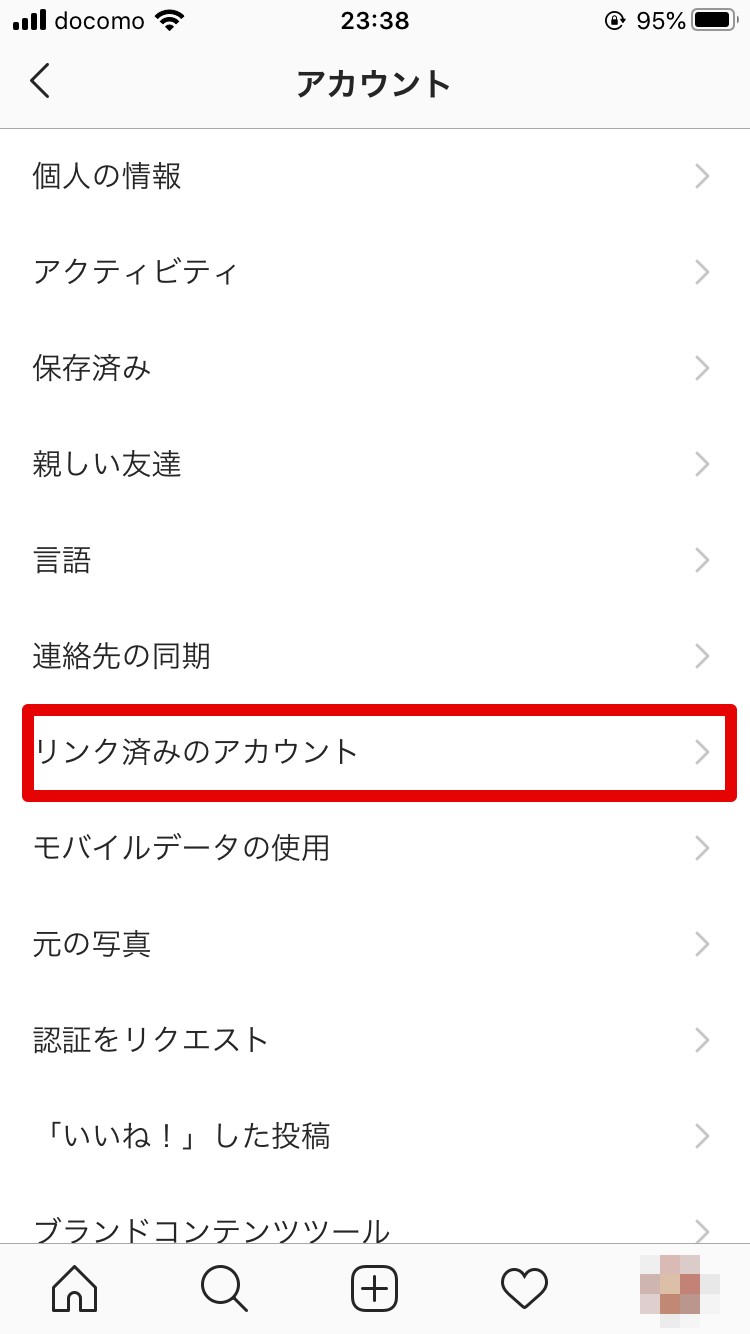
Facebookをタップして、「アカウントのリンクを解除」すると完了です。
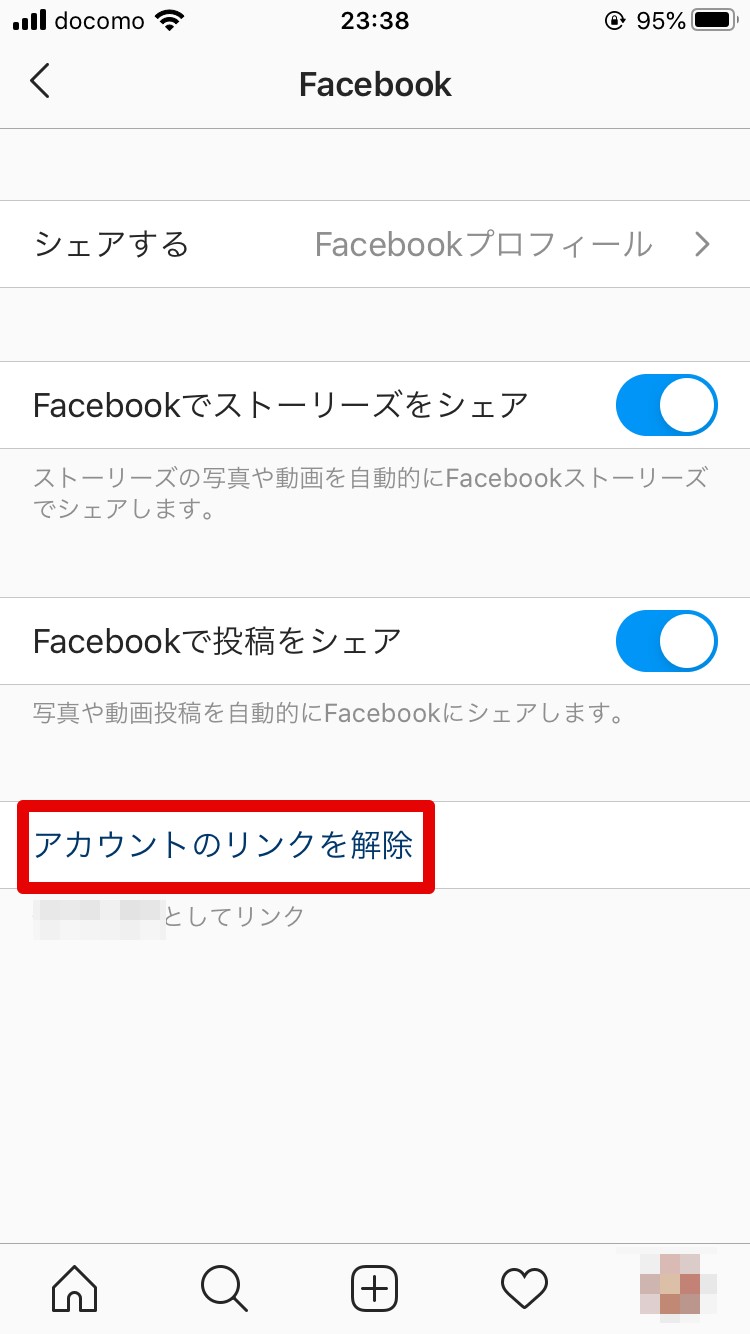
Facebookアカウントでログインしている方は、次にFacebookアプリを開きましょう。
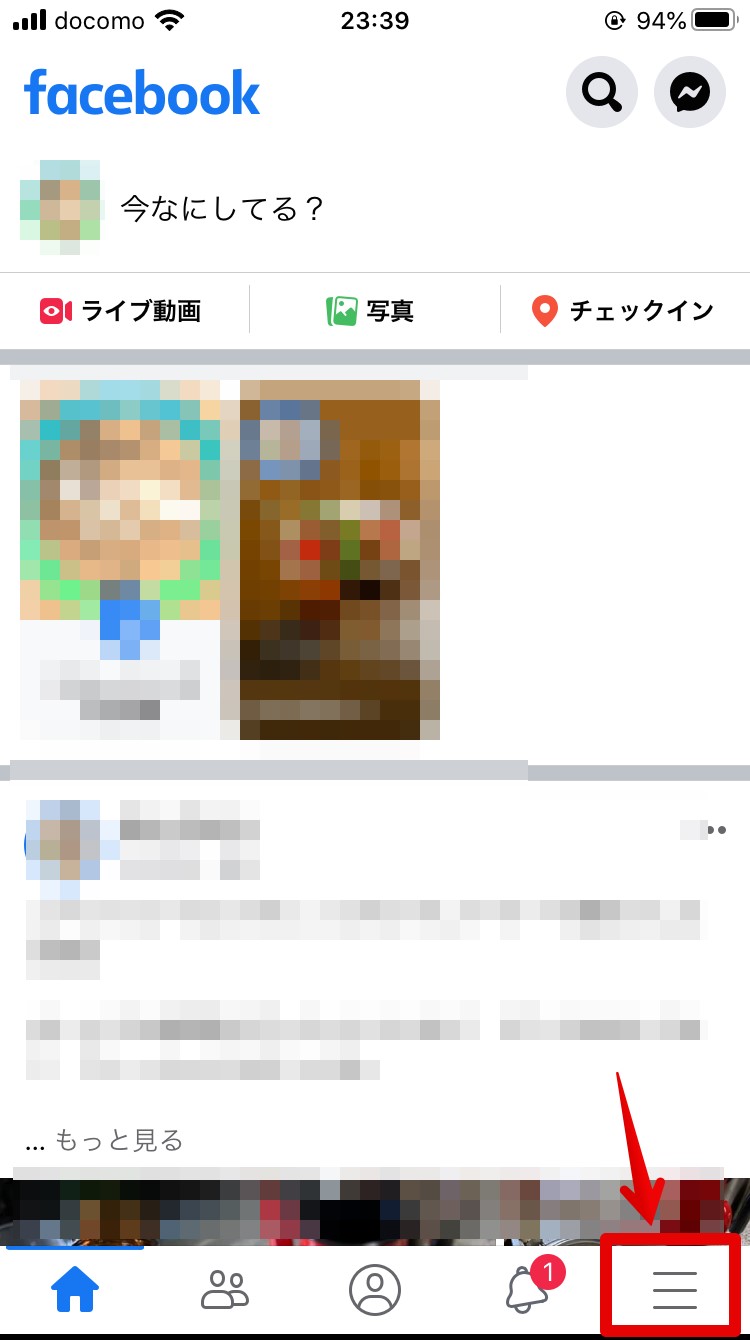
ホーム画面右下の三本線をタップすると「メニュー」画面になるので「設定とプライバシー」を開きます。
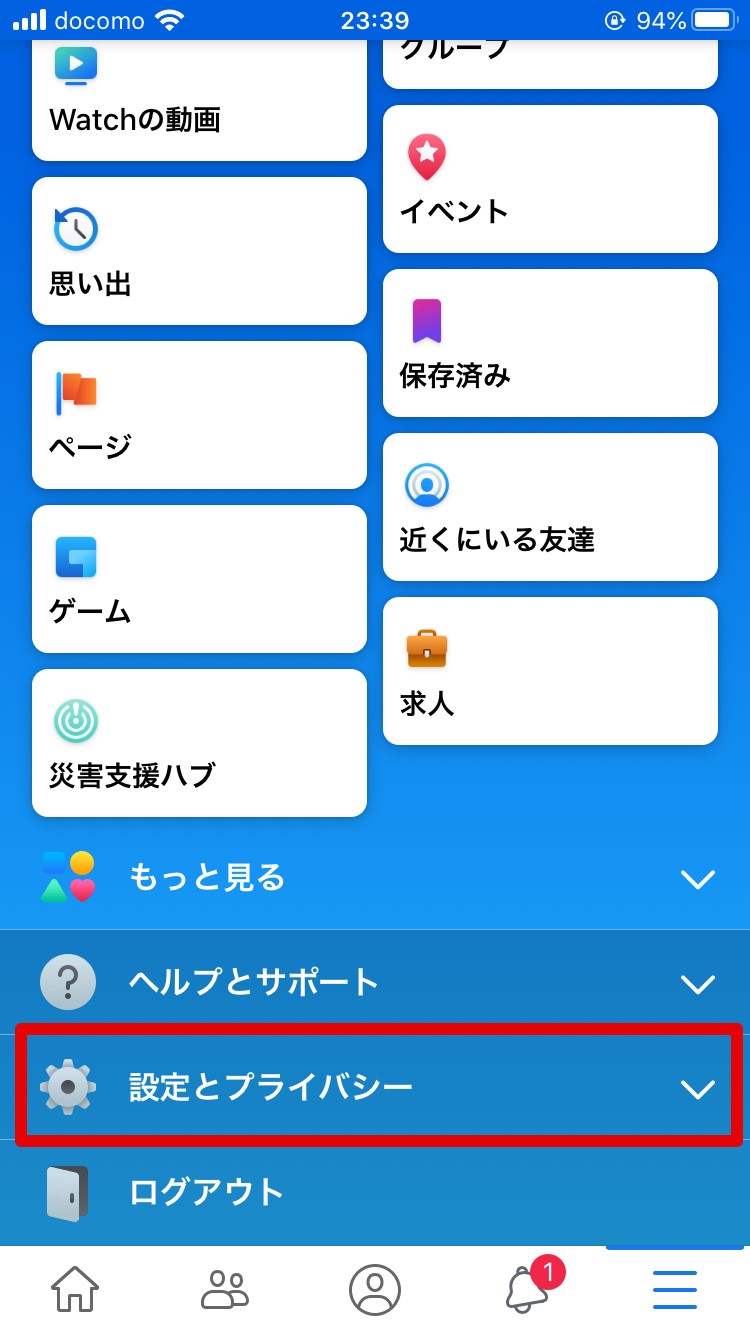
「設定」をタップして「アプリとウェブサイト」選び、「Facebookでログイン」の「編集」をタップしましょう。

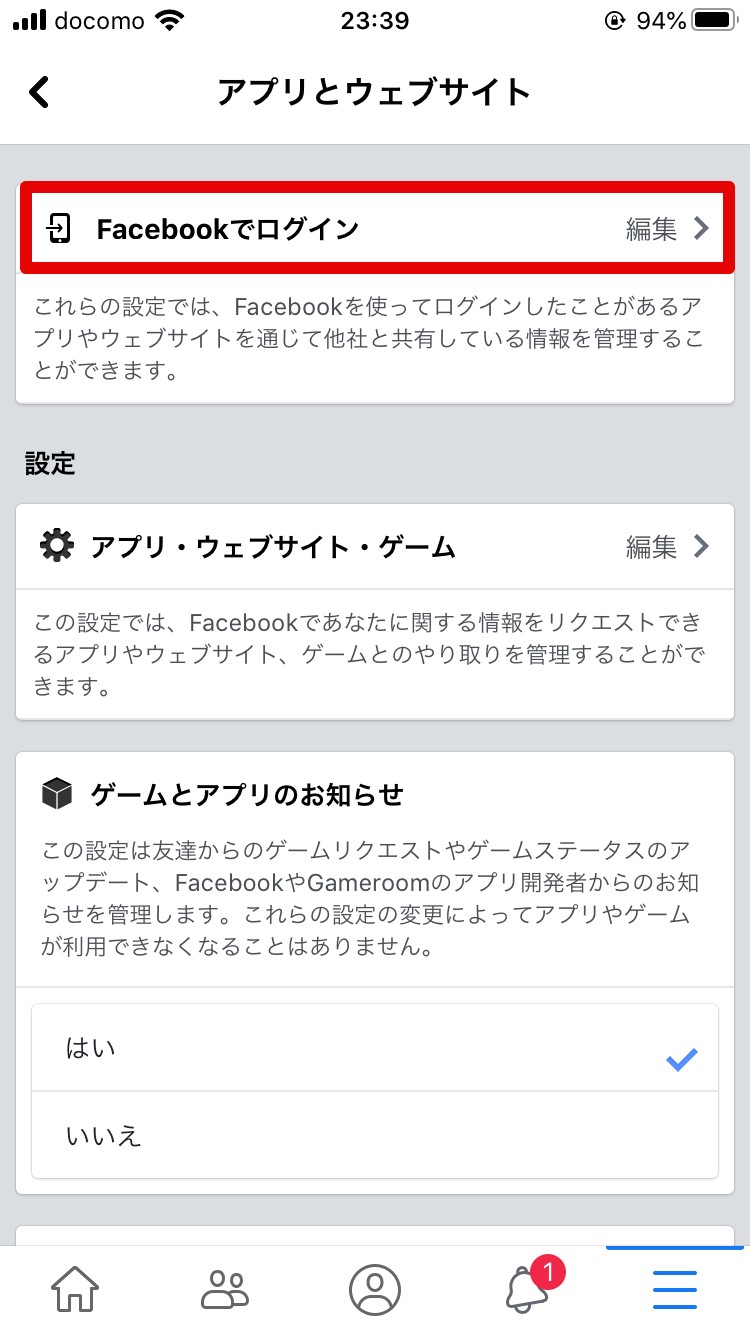
Instagramが表示されたらチェックを入れ、削除します。
連絡先とのリンクを解除する
Facebook連携と一緒に、スマホの連絡先とのリンクも解除しておきましょう。
スマホの連絡先とリンクさせたかどうか覚えていない方は、以下の方法で確認できます。
Instagramの設定画面で「友達をフォロー・招待する」をタップして、「連絡先をフォロー」になっていればリンクはされていません。
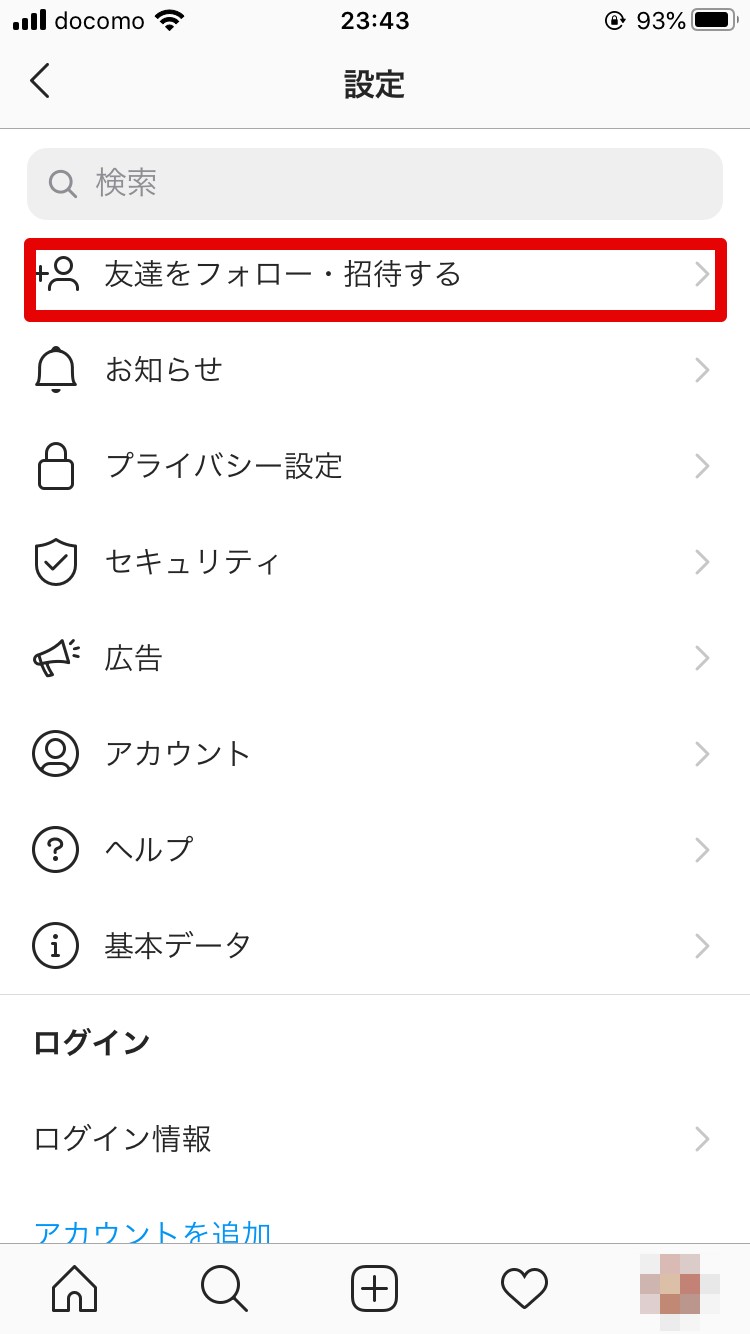
リンクされている場合は、スマホの設定アプリからリンクを解除します。
設定アプリの「アプリ一覧」から「Instagram」を選択して、「連絡先」のボタンをオフ(白くする)にすればOKです。